
DNS, o sistema de nombres de dominio, es una base de datos de nombres de dominio y direcciones IP. Cuando ingresas un dominio en un navegador web, ya sea en tu PC o móvil, los servidores DNS miran las direcciones IP asociadas a los dominios.
Después de hacer coincidir las direcciones IP vinculadas con el dominio, comenta en el servidor web del sitio visitante y luego se le muestra la página web. Puede acelerar todo este proceso cambiando a Google DNS.
El servidor DNS de Google suele considerarse el mejor servidor DNS para navegar por Internet y jugar. Ofrece una mejor velocidad de navegación y funciones de seguridad mejoradas. Puedes cambiar a un servidor DNS de Google si sientes que no estás obteniendo la velocidad de Internet prometida o tienes problemas mientras juegas juegos en línea.
Cambie el DNS predeterminado al DNS de Google en Windows
1. En su PC con Windows, vaya al Panel de control y seleccione Centro de redes y recursos compartidos .
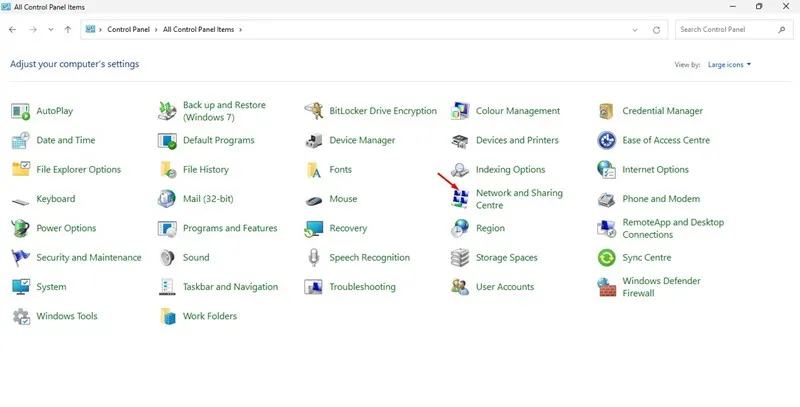
2. En la pantalla Centro de redes y recursos compartidos, haga clic en Cambiar configuración del adaptador .
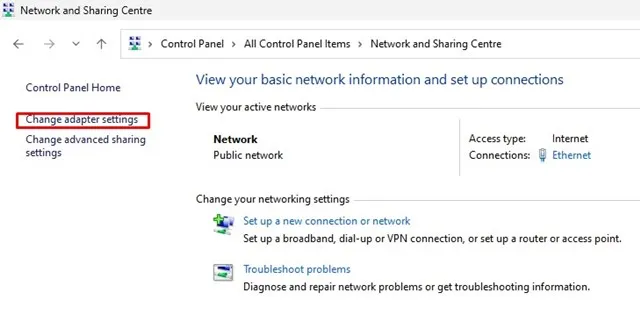
3. Ahora verás todas las redes; seleccione la red que desea configurar para Google DNS. Para cambiar la configuración de Ethernet, haga clic derecho en Conexión de área local y seleccione Propiedades .
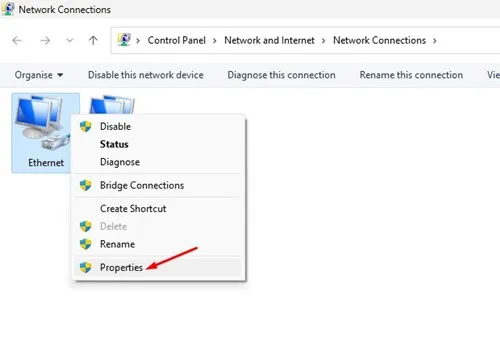
4. Ahora haga clic en la pestaña Redes, seleccione la opción Protocolo de Internet versión 4 (TCP/IPv4) y haga clic en propiedades .
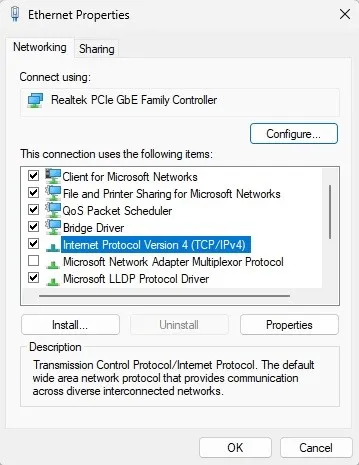
5. Ahora, elija el botón de opción para Usar las siguientes direcciones de servidor DNS. En el campo Servidor DNS preferido, ingrese 8.8.8.8 ; en el campo DNS alternativo, ingrese 8.8.4.4 . Una vez que haya hecho esto, haga clic en el botón Aceptar.
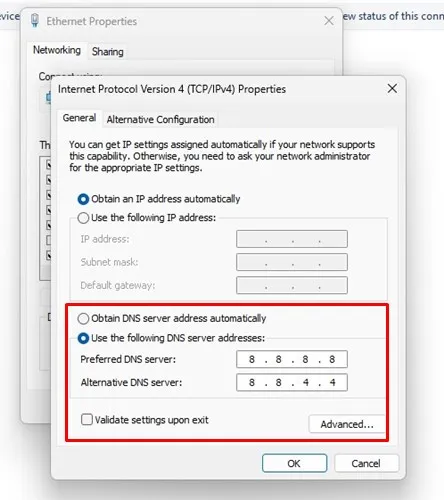
Cambiar a Google DNS en la PC con Chris-PC DNS Switch
Esta herramienta hace que el cambio de DNS sea más fácil y rápido, brindándote opciones como elegir entre grupos preestablecidos de servidores DNS el que se ajuste a tus hábitos de navegación.
1. Descargue e instale el conmutador DNS Chris-PC en su computadora con Windows.
2. Seleccione su Adaptador de red (recogerá el conectado).
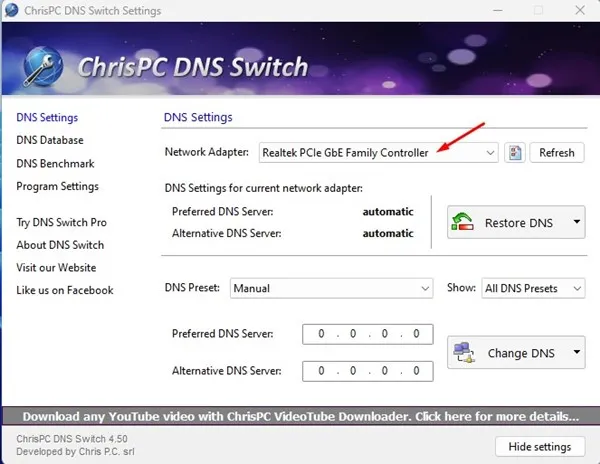
3. Ahora, debes seleccionar el valor predeterminado de DNS. Verás muchas opciones. Solo tienes que elegir Google Public DNS en el menú desplegable.
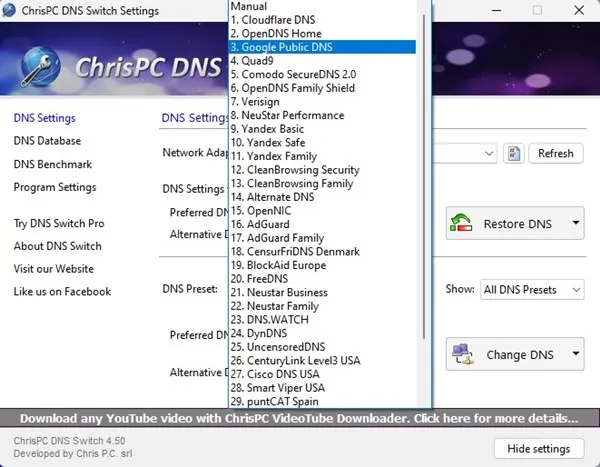
4. Debes hacer clic en la opción Cambiar DNS .

5. Una vez hecho esto, verá un DNS emergente cambiado correctamente.
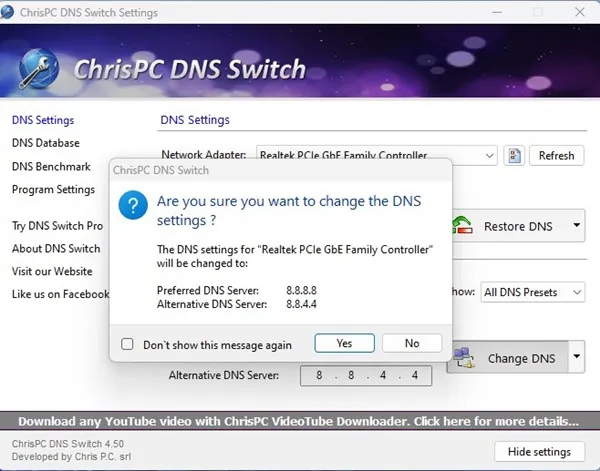
5. Ahora, si necesita restaurar la configuración de DNS anterior, haga clic en Restaurar DNS ; en la ventana emergente, haga clic en Sí .

Cambiar a Google DNS en la PC con NetSetMan
NetSetMan no se limita a cambiar la configuración de DNS; esta herramienta también puede administrar su red WiFi, unidades de red de grupo de trabajo y mucho más.
1. Primero, descargue e instale NetSetMan en su computadora con Windows e inicie la aplicación.
2. Luego, en el menú desplegable del adaptador, seleccione su red conectada .
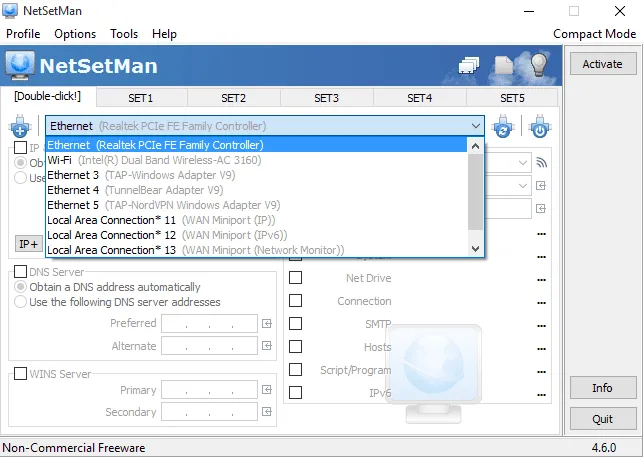
3. Haga clic en el cuadro del servidor DNS que se muestra en la captura de pantalla e ingrese el servidor DNS, que es 8.8.8.8 O 8.8.4.4 .
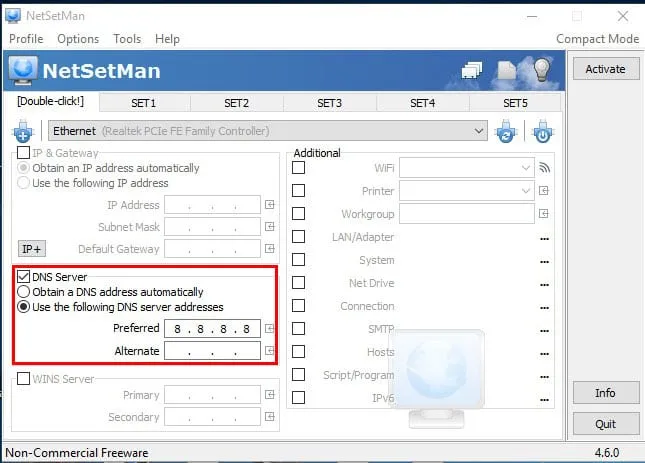
4. Por último, haga clic en Activar .
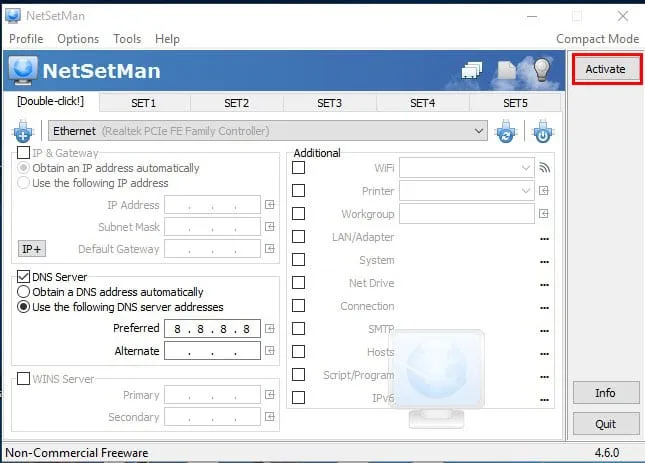
Cambiar a Google DNS en Android
Al igual que una computadora con Windows, también puede aumentar la velocidad de Internet en su teléfono inteligente Android. Sin embargo, Android está basado en Linux, por lo que cambiar el DNS es complicado. Por lo tanto, compartiremos uno de los mejores y más sencillos métodos para cambiar el DNS predeterminado al DNS de Google en teléfonos inteligentes Android.
1. Dirígete a Google Play Store y busca DNS Changer . Instale DNS Changer en su teléfono inteligente Android. Para obtener un enlace directo a Google Play Store, haga clic aquí .
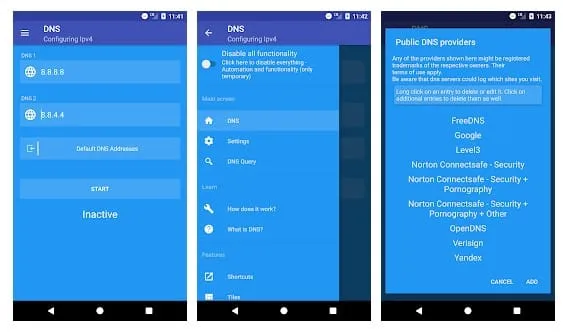
2. Abra la aplicación desde el cajón de aplicaciones de Android. Se le pedirá que conceda algunos permisos. Asegúrese de otorgar todos los permisos .
3. En el siguiente paso, verás una interfaz como la que se muestra a continuación. Aquí verás la lista de servidores DNS. Pulsa en Google DNS .
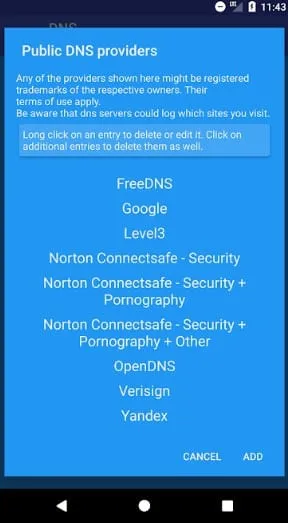
4. En el paso final, toque el botón Inicio .
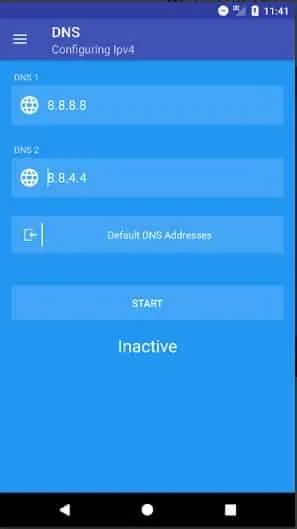
Cambiar a Google DNS en iPhone
Puedes agregar un servidor DNS personalizado a tu iPhone para tener Internet más rápido.
Configure el servidor DNS personalizado con las direcciones 8.8.8.8 y 8.8.4.4. Esto cambiará al servidor DNS de Google en su iPhone.
Estas son algunas de las formas sencillas de cambiar el DNS predeterminado a Google DNS. Después de cambiar a Google DNS, notarás una mejora en la velocidad de transmisión de video. Cuéntanos en los comentarios a continuación si necesitas más ayuda para cambiar el DNS predeterminado a Google DNS.




Deja una respuesta